联想笔记本重装win10系统图文教程
- 格式:docx
- 大小:889.24 KB
- 文档页数:3
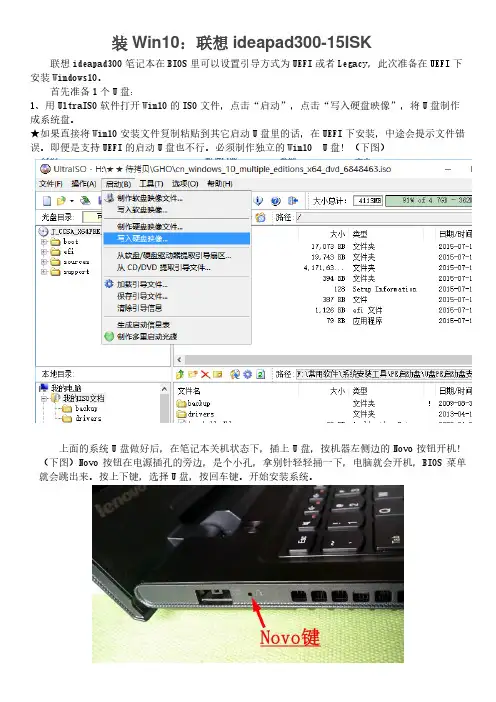
装Win10:联想ideapad300-15ISK 联想ideapad300笔记本在BIOS里可以设置引导方式为UEFI或者Legacy,此次准备在UEFI下安装Windows10。
首先准备1个U盘:1、用UltraISO软件打开Win10的ISO文件,点击“启动”,点击“写入硬盘映像”,将U盘制作成系统盘。
★如果直接将Win10安装文件复制粘贴到其它启动U盘里的话,在UEFI下安装,中途会提示文件错误。
即便是支持UEFI的启动U盘也不行。
必须制作独立的Win10 U盘!(下图)上面的系统U盘做好后,在笔记本关机状态下,插上U盘,按机器左侧边的Novo按钮开机!(下图)Novo按钮在电源插孔的旁边,是个小孔,拿别针轻轻捅一下,电脑就会开机,BIOS菜单就会跳出来。
按上下键,选择U盘,按回车键。
开始安装系统。
2、在UEFI下安装系统,只能安装到“空闲”分区。
安装的过程中,如果你选C盘,安装程序会提示说“这不是一个空闲分区”,直接删除C分区就行了,让它变成空闲分区。
接下来,安装程序将会自动创建ESP分区和MSR分区。
等待安装结束。
系统安装成功后,用DiskGenius查看硬盘(下图),可以看到硬盘被创建了ESP分区,大约100M,这个分区没有盘符,用来存放Win10的efi引导文件。
另外还有MSR分区和1个恢复分区,此处的恢复分区其实没什么作用,完全可以删掉。
系统装好了,接下来做几点有趣的实验:1、在UEFI下,假如用GHOST备份系统,再还原后,系统能否正常启动?2、在UEFI下,用GHOST备份ESP分区,还原后,系统能否正常启动?3、如果故意破坏硬盘ESP分区里的数据文件(虽然它是隐藏的),能否修复重新让系统正常启动?要做以上几点实验,需要有一只支持UEFI的PE盘才行。
先来制作一个UEFI启动U盘,用“电脑店”软件或其它软件,比如“深度”“U启动”“大白菜”等等(下图以“电脑店”软件为例),将U盘制作成“启动盘”。
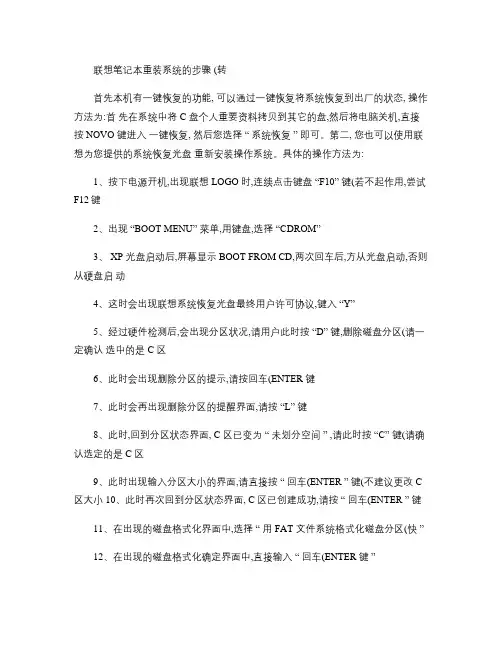
联想笔记本重装系统的步骤 (转首先本机有一键恢复的功能, 可以通过一键恢复将系统恢复到出厂的状态, 操作方法为:首先在系统中将 C 盘个人重要资料拷贝到其它的盘,然后将电脑关机,直接按 NOVO 键进入一键恢复, 然后您选择“ 系统恢复” 即可。
第二, 您也可以使用联想为您提供的系统恢复光盘重新安装操作系统。
具体的操作方法为:1、按下电源开机,出现联想 LOGO 时,连续点击键盘“F10” 键(若不起作用,尝试F12键2、出现“BOOT MENU” 菜单,用键盘,选择“CDROM”3、 XP 光盘启动后,屏幕显示 BOOT FROM CD,两次回车后,方从光盘启动,否则从硬盘启动4、这时会出现联想系统恢复光盘最终用户许可协议,键入“Y”5、经过硬件检测后,会出现分区状况,请用户此时按“D” 键,删除磁盘分区(请一定确认选中的是 C 区6、此时会出现删除分区的提示,请按回车(ENTER 键7、此时会再出现删除分区的提醒界面,请按“L” 键8、此时,回到分区状态界面, C 区已变为“ 未划分空间” ,请此时按“C” 键(请确认选定的是 C 区9、此时出现输入分区大小的界面,请直接按“ 回车(ENTER ” 键(不建议更改 C 区大小 10、此时再次回到分区状态界面, C 区已创建成功,请按“ 回车(ENTER ” 键11、在出现的磁盘格式化界面中,选择“ 用 FAT 文件系统格式化磁盘分区(快”12、在出现的磁盘格式化确定界面中,直接输入“ 回车(ENTER 键”13、此时会出现格式化的界面及进度14、之后安装程序开始复制文件15、重启后(不要在“BOOT FROM CD...” 时打回车 ,继续安装16、等安装结束后, 系统会自动重启, 然后进入系统设置中。
首先会进入Internet 连接选项。
请选择“ 跳过” 跳过此步,在系统中的 INTERNET 选项中进行设置。
17、之后会出现注册界面。
注册与否对系统的使用没有影响, 请选“ 否, 现在不注册” , 点“ 下一步”18、下面将进入用户帐户设置, 系统会提示您输入使用这台计算机的用户名, 这将出现在登录时的列表中。
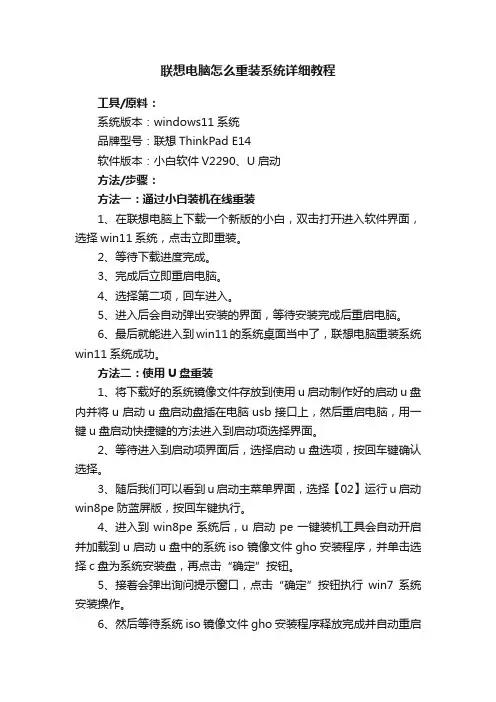
联想电脑怎么重装系统详细教程
工具/原料:
系统版本:windows11系统
品牌型号:联想ThinkPad E14
软件版本:小白软件V2290、U启动
方法/步骤:
方法一:通过小白装机在线重装
1、在联想电脑上下载一个新版的小白,双击打开进入软件界面,选择win11系统,点击立即重装。
2、等待下载进度完成。
3、完成后立即重启电脑。
4、选择第二项,回车进入。
5、进入后会自动弹出安装的界面,等待安装完成后重启电脑。
6、最后就能进入到win11的系统桌面当中了,联想电脑重装系统win11系统成功。
方法二:使用U盘重装
1、将下载好的系统镜像文件存放到使用u启动制作好的启动u盘内并将u启动u盘启动盘插在电脑usb接口上,然后重启电脑,用一键u盘启动快捷键的方法进入到启动项选择界面。
2、等待进入到启动项界面后,选择启动u盘选项,按回车键确认选择。
3、随后我们可以看到u启动主菜单界面,选择【02】运行u启动win8pe防蓝屏版,按回车键执行。
4、进入到win8pe系统后,u启动pe一键装机工具会自动开启并加载到u启动u盘中的系统iso镜像文件gho安装程序,并单击选择c盘为系统安装盘,再点击“确定”按钮。
5、接着会弹出询问提示窗口,点击“确定”按钮执行win7系统安装操作。
6、然后等待系统iso镜像文件gho安装程序释放完成并自动重启
电脑即可,电脑重启后等待系统后续程序安装直到进入系统桌面即可。
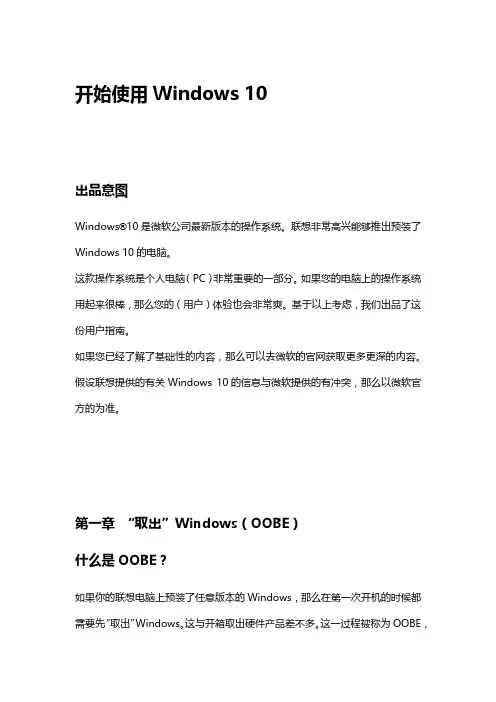
开始使用Windows 10出品意图Windows®10是微软公司最新版本的操作系统。
联想非常高兴能够推出预装了Windows 10的电脑。
这款操作系统是个人电脑(PC)非常重要的一部分。
如果您的电脑上的操作系统用起来很棒,那么您的(用户)体验也会非常爽。
基于以上考虑,我们出品了这份用户指南。
如果您已经了解了基础性的内容,那么可以去微软的官网获取更多更深的内容。
假设联想提供的有关Windows 10的信息与微软提供的有冲突,那么以微软官方的为准。
第一章“取出”Windows(OOBE)什么是OOBE?如果你的联想电脑上预装了任意版本的Windows,那么在第一次开机的时候都需要先“取出”Windows。
这与开箱取出硬件产品差不多。
这一过程被称为OOBE,或者是开箱体验(out-of-box)。
OOBE的过程中需要做些什么事情下面的表格列出了在OOBE过程中需要做些什么事情,其中清楚地展示了哪些是必须做的哪些是可以选择的您就是管理员您在OOBE过程中使用的本地账号或微软账号都会成为系统的管理员账号。
作为管理员,您可以改变安全设置、安装应用、创建账号并因为做出改变而影响到其他账号。
出于安全考虑,我们强烈建议您在OOBE之后创建并使用标准的用户账号。
至于“如何添加用户账号”详见后文。
接下来该做些什么检查激活状态Windows是必须要激活的。
如果你的电脑连接了互联网,那么会自动激活电脑上的Windows 10.。
第一步:右键单击选择“开始”按钮,选择“控制面板”第二步:点击“系统与安全”→“系统”。
你可以在“Windows激活”中核实你的电脑里的Windows 10的激活状态。
使用或安装安全软件为了保护您的电脑免于病毒(的损害)或者其他方式的攻击,请使用或安装安全软件(杀毒软件或防火墙)。
出于保护的目的,您的联想电脑上可能已经预装了安全软件(一般是McAfee—译者注)。
预装的安全软件有一段时间的免费试用期,过期以后您需要花钱购买使用许可。
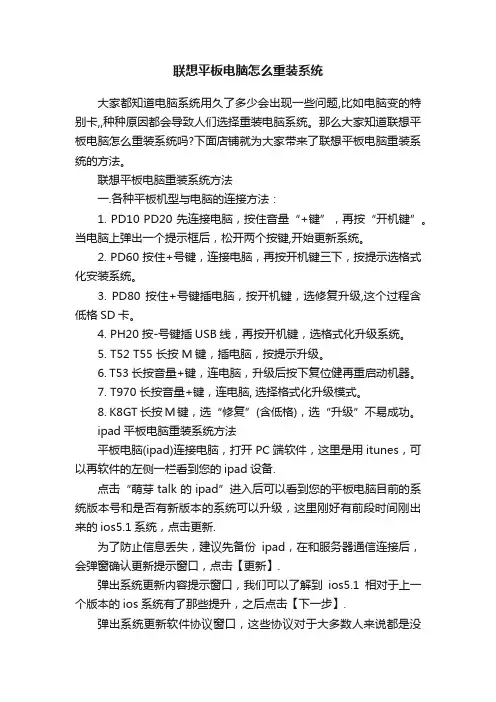
联想平板电脑怎么重装系统大家都知道电脑系统用久了多少会出现一些问题,比如电脑变的特别卡,,种种原因都会导致人们选择重装电脑系统。
那么大家知道联想平板电脑怎么重装系统吗?下面店铺就为大家带来了联想平板电脑重装系统的方法。
联想平板电脑重装系统方法一.各种平板机型与电脑的连接方法:1. PD10 PD20 先连接电脑,按住音量“+键”,再按“开机键”。
当电脑上弹出一个提示框后,松开两个按键,开始更新系统。
2. PD60 按住+号键,连接电脑,再按开机键三下,按提示选格式化安装系统。
3. PD80 按住+号键插电脑,按开机键,选修复升级,这个过程含低格SD卡。
4. PH20 按-号键插USB线,再按开机键,选格式化升级系统。
5. T52 T55 长按M键,插电脑,按提示升级。
6. T53 长按音量+键,连电脑,升级后按下复位健再重启动机器。
7. T970 长按音量+键,连电脑, 选择格式化升级模式。
8. K8GT 长按M键,选“修复”(含低格),选“升级”不易成功。
ipad平板电脑重装系统方法平板电脑(ipad)连接电脑,打开PC端软件,这里是用itunes,可以再软件的左侧一栏看到您的ipad设备.点击“萌芽talk的ipad”进入后可以看到您的平板电脑目前的系统版本号和是否有新版本的系统可以升级,这里刚好有前段时间刚出来的ios5.1系统,点击更新.为了防止信息丢失,建议先备份ipad,在和服务器通信连接后,会弹窗确认更新提示窗口,点击【更新】.弹出系统更新内容提示窗口,我们可以了解到ios5.1相对于上一个版本的ios系统有了那些提升,之后点击【下一步】.弹出系统更新软件协议窗口,这些协议对于大多数人来说都是没有用的,我们就直接点击【同意】.这样新的系统就开始下载了,当下载完成后系统会自动安装到您的ipad平板电脑,无需您进行操作.系统安装完以后,重启ipad,既可以根据自己的喜好设置新系统了啦.9. T51 长按返回键插电脑,再按开机键,选格式化更新系统。
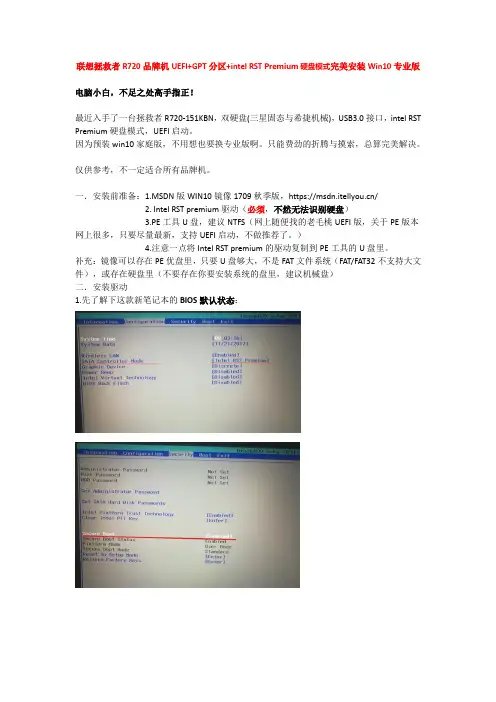
联想拯救者R720品牌机UEFI+GPT分区+intel RST Premium硬盘模式完美安装Win10专业版电脑小白,不足之处高手指正!最近入手了一台拯救者R720-151KBN,双硬盘(三星固态与希捷机械),USB3.0接口,intel RST Premium硬盘模式,UEFI启动。
因为预装win10家庭版,不用想也要换专业版啊。
只能费劲的折腾与摸索,总算完美解决。
仅供参考,不一定适合所有品牌机。
一.安装前准备:1.MSDN版WIN10镜像1709秋季版,https:///2. Intel RST premium驱动(必须,不然无法识别硬盘)3.PE工具U盘,建议NTFS(网上随便找的老毛桃UEFI版,关于PE版本网上很多,只要尽量最新,支持UEFI启动,不做推荐了。
)4.注意一点将Intel RST premium的驱动复制到PE工具的U盘里。
补充:镜像可以存在PE优盘里,只要U盘够大,不是FAT文件系统(FAT/FAT32不支持大文件),或存在硬盘里(不要存在你要安装系统的盘里,建议机械盘)二.安装驱动1.先了解下这款新笔记本的BIOS默认状态:Intel RST Premium,UEFI启动全部默认状态,不需要修改!!!2,重启出现联想LOGO时,迅速按F12,进入启动管理器Boot Manager(不一样的机器不一样的选择)。
这里补充——别的机器应该在BOOT里可以直接选择第一启动为USB启动。
选择EFI USB Device....成功进入PE微系统。
(优盘不一样显示不一样,金士顿会出现Kingston 的英文字符)3.进入后会提示没发现硬盘(因为没有RST的硬盘的驱动),这里建议做PE的,最好植入Intel RST Premium驱动。
4.右键计算机属性,打开设备管理器,更新RST驱动,就会发现硬盘。
点设备管理器,下拉点开存储控制器,发现黄色感叹号即缺少驱动的状态。
更新驱动,选择“浏览计算机以查找驱动程序软件”,不要选第一个,没联网。
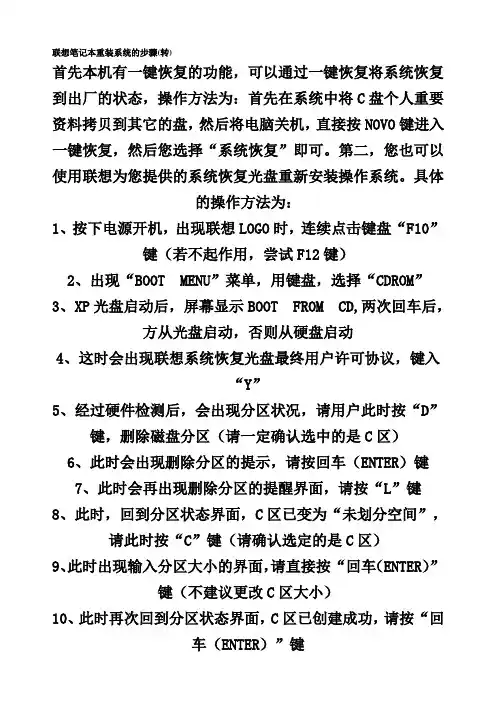
联想笔记本重装系统的步骤(转)首先本机有一键恢复的功能,可以通过一键恢复将系统恢复到出厂的状态,操作方法为:首先在系统中将C盘个人重要资料拷贝到其它的盘,然后将电脑关机,直接按NOVO键进入一键恢复,然后您选择“系统恢复”即可。
第二,您也可以使用联想为您提供的系统恢复光盘重新安装操作系统。
具体的操作方法为:1、按下电源开机,出现联想LOGO时,连续点击键盘“F10”键(若不起作用,尝试F12键)2、出现“BOOT MENU”菜单,用键盘,选择“CDROM”3、XP光盘启动后,屏幕显示BOOT FROM CD,两次回车后,方从光盘启动,否则从硬盘启动4、这时会出现联想系统恢复光盘最终用户许可协议,键入“Y”5、经过硬件检测后,会出现分区状况,请用户此时按“D”键,删除磁盘分区(请一定确认选中的是C区)6、此时会出现删除分区的提示,请按回车(ENTER)键7、此时会再出现删除分区的提醒界面,请按“L”键8、此时,回到分区状态界面,C区已变为“未划分空间”,请此时按“C”键(请确认选定的是C区)9、此时出现输入分区大小的界面,请直接按“回车(ENTER)”键(不建议更改C区大小)10、此时再次回到分区状态界面,C区已创建成功,请按“回车(ENTER)”键11、在出现的磁盘格式化界面中,选择“用FAT文件系统格式化磁盘分区(快)”12、在出现的磁盘格式化确定界面中,直接输入“回车(ENTER)键”13、此时会出现格式化的界面及进度14、之后安装程序开始复制文件15、重启后(不要在“BOOT FROM CD...”时打回车),继续安装16、等安装结束后,系统会自动重启,然后进入系统设置中。
首先会进入Internet连接选项。
请选择“跳过”跳过此步,在系统中的INTERNET选项中进行设置。
17、之后会出现注册界面。
注册与否对系统的使用没有影响,请选“否,现在不注册”,点“下一步”18、下面将进入用户帐户设置,系统会提示您输入使用这台计算机的用户名,这将出现在登录时的列表中。

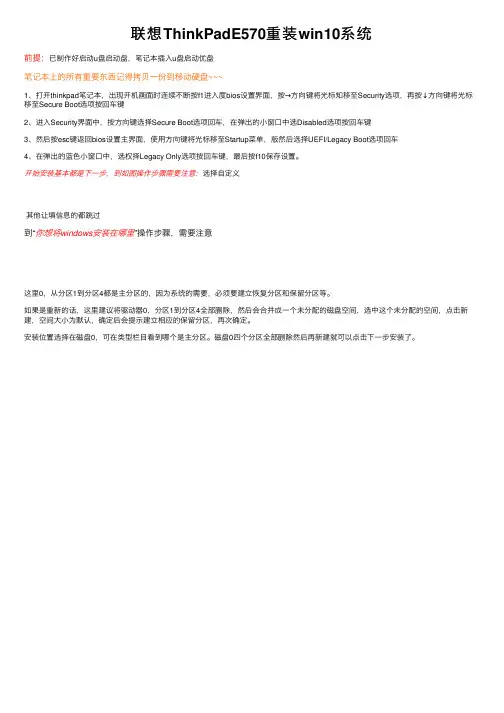
联想ThinkPadE570重装win10系统
前提:已制作好启动u盘启动盘,笔记本插⼊u盘启动优盘
笔记本上的所有重要东西记得拷贝⼀份到移动硬盘~~~
1、打开thinkpad笔记本,出现开机画⾯时连续不断按f1进⼊度bios设置界⾯,按→⽅向键将光标知移⾄Security选项,再按↓⽅向键将光标移⾄Secure Boot选项按回车键
2、进⼊Security界⾯中,按⽅向键选择Secure Boot选项回车,在弹出的⼩窗⼝中选Disabled选项按回车键
3、然后按esc键返回bios设置主界⾯,使⽤⽅向键将光标移⾄Startup菜单,版然后选择UEFI/Legacy Boot选项回车
4、在弹出的蓝⾊⼩窗⼝中,选权择Legacy Only选项按回车键,最后按f10保存设置。
开始安装基本都是下⼀步,到如图操作步骤需要注意:选择⾃定义
其他让填信息的都跳过
到“你想将windows安装在哪⾥”操作步骤,需要注意
这⾥0,从分区1到分区4都是主分区的,因为系统的需要,必须要建⽴恢复分区和保留分区等。
如果是重新的话,这⾥建议将驱动器0,分区1到分区4全部删除,然后会合并成⼀个未分配的磁盘空间,选中这个未分配的空间,点击新建,空间⼤⼩为默认,确定后会提⽰建⽴相应的保留分区,再次确定。
安装位置选择在磁盘0,可在类型栏⽬看到哪个是主分区。
磁盘0四个分区全部删除然后再新建就可以点击下⼀步安装了。
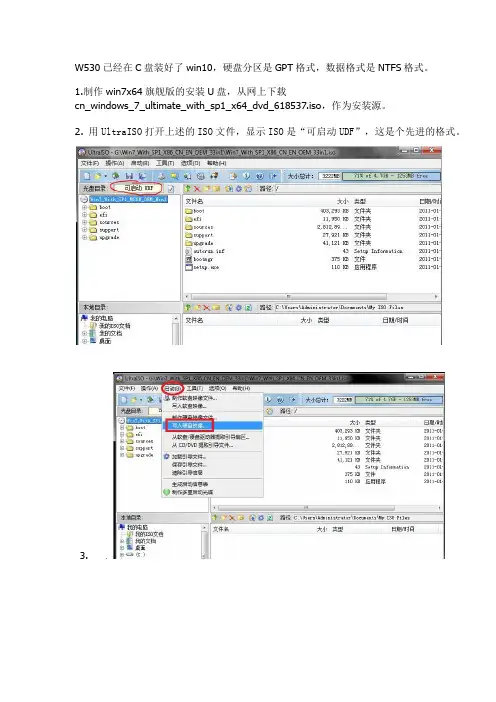
W530已经在C盘装好了win10,硬盘分区是GPT格式,数据格式是NTFS格式。
1.制作win7x64旗舰版的安装U盘,从网上下载cn_windows_7_ultimate_with_sp1_x64_dvd_618537.iso,作为安装源。
2. 用UltraISO打开上述的ISO文件,显示ISO是“可启动UDF”,这是个先进的格式。
3. .4.5. 按后述方法安装win7;并用easyBCD软件进行启动设置。
6. 在断网的情况下安装ie11(ie11已经下载了完全安装版了),否则默认是从官网下载安装(很慢);7. 安装360安全卫士。
8. 用联想驱动精灵(网上可以搜到)安装W530的硬件驱动,电源驱动要手工装。
(不要用360驱动大师安装W530的驱动,很多硬件,360驱动大师不能识别)9. 在360安全卫士下,进行系统漏洞修复,勾选修复完关机,走人,让机器自己折腾。
********************************************************************具体装win7的方法如下:win10出来之后真的是很受大家的欢迎啊。
win10的运行速度也是相当可以的,但凡是都有利与弊,win10的缺点就是不能打LOL和不能运行一部分软件,这对小伙伴们来说也是件相当棘手的事情啊,这时不尽会有人想到,干脆装个双系统得了,那么如何安装呢?下面给大家详细的介绍一下这win10下如何安装win7双系统?工具/原料win10 和win7系统方法/步骤1 首先给大家说明哦!在安装双系统的时候是从大到小的安装哦,也就是在win10的基础上安装win7,要是反过来的话,你的win7会被win10覆盖掉哦。
(我是亲身体会了的哦)2 那么安装方法如下:首先打开你的win10系统(本机的,其它机器可能不行),并且准备好你的win7安装包,然后在win10系统中的系统目录下(也就是你的C盘)根据:本地磁盘C→wwindows→Boot→EFI→找到bootmgr.efi文件后复制。
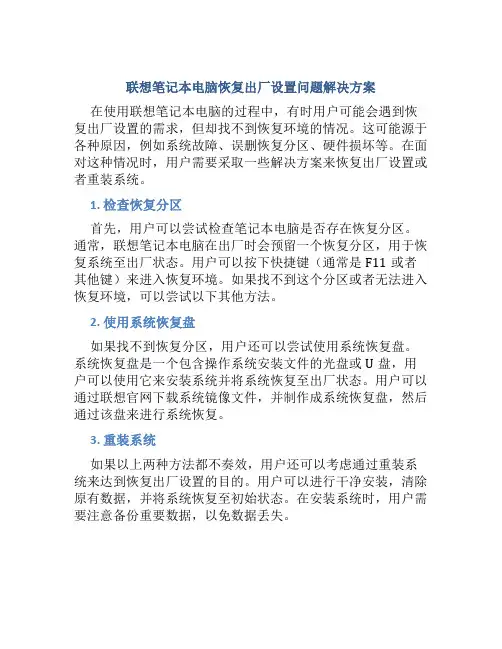
联想笔记本电脑恢复出厂设置问题解决方案在使用联想笔记本电脑的过程中,有时用户可能会遇到恢复出厂设置的需求,但却找不到恢复环境的情况。
这可能源于各种原因,例如系统故障、误删恢复分区、硬件损坏等。
在面对这种情况时,用户需要采取一些解决方案来恢复出厂设置或者重装系统。
1. 检查恢复分区首先,用户可以尝试检查笔记本电脑是否存在恢复分区。
通常,联想笔记本电脑在出厂时会预留一个恢复分区,用于恢复系统至出厂状态。
用户可以按下快捷键(通常是F11或者其他键)来进入恢复环境。
如果找不到这个分区或者无法进入恢复环境,可以尝试以下其他方法。
2. 使用系统恢复盘如果找不到恢复分区,用户还可以尝试使用系统恢复盘。
系统恢复盘是一个包含操作系统安装文件的光盘或U盘,用户可以使用它来安装系统并将系统恢复至出厂状态。
用户可以通过联想官网下载系统镜像文件,并制作成系统恢复盘,然后通过该盘来进行系统恢复。
3. 重装系统如果以上两种方法都不奏效,用户还可以考虑通过重装系统来达到恢复出厂设置的目的。
用户可以进行干净安装,清除原有数据,并将系统恢复至初始状态。
在安装系统时,用户需要注意备份重要数据,以免数据丢失。
4. 寻求专业帮助如果用户无法自行解决问题,可以考虑寻求专业帮助。
可以联系联想客服或者前往售后服务中心,寻求他们的帮助。
专业的技术人员会根据具体情况,帮助用户解决恢复出厂设置的问题。
在日常使用联想笔记本电脑时,用户应该及时备份数据,避免因意外情况导致数据丢失。
另外,定期维护系统,保持系统的正常运行,也是避免出现恢复问题的有效方法。
总的来说,联想笔记本电脑无法找到恢复环境的情况可能是由多种原因导致的,用户需要根据具体情况采取相应的解决方案。
通过以上几种方法,用户可以尝试解决联想笔记本电脑恢复出厂设置的问题,保持电脑的正常运行。
联想电脑怎么恢复出厂
恢复联想电脑到出厂设置通常有两种方法:
方法一:使用系统恢复分区
1. 在联想电脑开机时,按下恢复键(通常是F11键)进入恢复环境。
2. 在恢复环境界面上,选择“恢复至出厂默认设置”(有时也称为“恢复至初始状态”或类似选项)。
3. 按照屏幕上的提示,确认是否要继续执行恢复操作。
4. 等待电脑完成恢复,期间可能需要重启电脑。
方法二:使用恢复光盘或U盘
1. 使用恢复光盘或U盘启动联想电脑。
2. 在启动界面上选择“恢复”或类似选项。
3. 按照屏幕上的提示,选择“恢复至出厂默认设置”或类似选项。
4. 确认是否要继续执行恢复操作。
5. 等待电脑完成恢复,期间可能需要重启电脑。
请注意,在执行出厂恢复操作前,务必备份重要数据,因为这将清除电脑上的所有个人文件和设置。
如果您不确定如何进行操作,建议咨询联想客服或相关专业人士的帮助。
ThinkPad重装系统的那些事儿联想服务官方网站:自从换上了ThinkPad﹐从开始的来回折腾到现在的基本淡定﹐对于很多人问到重装系统的问题﹐我将自己的一些实战经验拿来分享﹐希望对各位有所帮助。
常见问题解答﹕1.系统恢复盘怎么制作?答﹕系统恢复盘可以将计算机恢复到出厂状态﹐包括只恢复系统盘或整个硬盘。
但必须在对硬盘重新分区前创建﹐并且只有一次机会。
直接双击Q盘会有提示。
2.重新安装系统﹐一键恢复还能不能用?答﹕还是可以的﹐要求你在装系统时不要动系统的隐藏分区﹐包括Q盘里的东西(重要)。
我就是不小心把Q盘给删了导致现在一键恢复不能用。
重装系统安装前﹕1.利用Everest或是Slic Dump Tookit工具查看本机Slic版本﹐Win7对应版本为Slicv2.1(09年后面的计算机Slic版本大多是v2.1的。
需要注意的是﹐即使买的时候没有预装Win7系统﹐Slic也有可能是2.1的哦﹐这是我验证过的)。
2.利用Slic Dump Tookit工具将本机的微软授权证书备份出来。
3.准备一个欲安装系统版本的OEM Key(网上可以找到﹐其实就是别人从恢复盘中提取出来的)。
4.将C盘的Drivers目录拷出来﹐里面是你重装系统后要装的驱动程序。
***强调一下﹕所有备份和拷贝出来的东西一律放到其他盘(非系统盘)里﹐千万不要放到桌面上。
安装后﹕其实安装后没什么可讲的﹐我们已经看到了一个干净绚丽的系统。
主要就是激活和安装驱动。
1.导入证书。
以管理员身份运行"命令提示符"程序﹐输入"slmgr -ilc 证书绝对路径\\名称.扩展名"﹐稍后提示导入证书成功。
2.导入Product Key。
同样在上面的"命令提示符"窗口中继续﹐输入"slmgr -ipk 安装序列号"﹐稍后提示导入成功。
至此﹐系统已完成激活﹐在我的计算机右键属性里可以看到﹐可通过微软验证。
uefi+gpt全新安装win10(超祥细)
准备阶段
1、得有个U盘,下载个PE,大白菜什么的随便选个都行,我喜欢用IT天空出的
然后做PE
2、去MSDN或者网上其他地方下载个win10境象文件,解压好,放到U盘里
解压好放到U盘里,也可以不解压,反正PE里有各种工具,大白菜什么的好像也可以不用解压直接读ISO二、开启AHCI,UEFI设置,gpt分区、4K对齐等
1、主板设置
开启AHCI,其实现在很多主板是默认开启AHCI的,不同的主板开启方法不同
UEFI设置,选择UEFI Only
上面的都设置好之后,选择U盘启动,然后F10保存重启
2、进入PE,分区
重启直接进入PE
用DG分区,分区类型选GUID,个人习惯128G的SSD都不分区,勾选对齐分区到此扇区的整数倍对齐4K,点确定完事
三、开始安装
系统安装可能很多人方法不一样,我说一下我自己的打开PE里的映象管理助手,会自动列出所有映像的
选择win10专业版和要安装系统的分区,执行映象恢复就行了
速度还是挺快的
重启再次进入主板设置,选择SSD启动
然后就自动开始安装了
选个输入法,爱用五笔的就选五笔吧,好像Microsoft Edge用不了第三方输入法,反正我的极点五笔用不了
一、恢复完毕重启。
联想ThinkPad E40笔记本是在2011年1月正式上市的一款笔记本电脑,它是商用产品定位的类型,属于沉稳型商务操作系统win7家庭普通版,然而有些网友对它预装的win7系统并不满意,今天小编就来教大家如何给联想ThinkPad E40笔记本一键安装win10系统图文教程,感兴趣的不妨参考,相信很快就可以把系统安装好的。
第一步:联想ThinkPad E40笔记本一键安装win10系统图文教程准备工作:【1】.准备一个容量足够大的4G以上U盘,下载U盘启动盘制作工具【2】在网上搜索并下载win10系统镜像文件。
第二步:联想ThinkPad E40笔记本一键安装win10系统图文教程步骤:【1】把U盘制作成启动U盘【2】. 联想ThinkPad E40笔记本一键安装win10系统图文教程设置U盘启动联想ThinkPad E40笔记本电脑快捷键是“F12”第三步:联想ThinkPad E40笔记本一键安装win10系统图文教程重装步骤1、把制作好并存有win10系统镜像文件的u盘启动盘插在电脑usb接口上,然后重启电脑,在出现开机画面时一键u盘启动快捷键的方法进入到主菜单界面,选择【01】运行win8PE装机维护版(新机器),按回车键确认选择,如下图所示:2、进入到win8PE系统桌面后,双击打开pe装机工具(工具默认自动开启),然后选择u盘启动盘中的win10系统镜像文件,pe装机工具会自动加载win10系统镜像文件,单击选择c 盘为系统重装盘,再点击“执行”按钮,如下图所示:4、随即会弹出一个信息提示窗口,按工具默认选择,点击“确定”按钮即可,然后耐心等待win10系统镜像文件释放完成,并自动重启电脑,如下图所示:以上就是我们给联想ThinkPad E40笔记本一键安装win10系统的图文教程了,想必大家都可以很快掌握起来的。
联想y470安装win10之后开机黑屏时间长的解决方法【知识文章】联想Y470安装Win10后开机黑屏时间长的解决方法引言作为一位持续关注电脑科技的读者,你一定知道联想Y470是一款备受好评的笔记本电脑。
然而,近期你升级了操作系统,安装了Windows 10后却遇到了一个棘手的问题:开机后黑屏时间过长。
黑屏问题一直困扰着众多用户,但别担心!本文将为你详细介绍联想Y470安装Win10后开机黑屏时间长的解决方法,并提供一些个人经验和理解。
一、问题分析及原因探究1.1 开机黑屏问题的定义和特点在解决问题之前,我们首先需要准确地描述和定义问题。
安装Windows 10后,联想Y470用户普遍遇到的问题是开机后黑屏时间过长,也就是开机时屏幕长时间保持黑屏状态,并且无法进入系统。
这一问题严重影响了用户的使用体验和工作效率。
1.2 可能引起开机黑屏问题的原因问题出现时,我们要做的第一件事就是找出可能引起问题的原因,并逐一排除。
以下是一些可能导致开机黑屏问题的原因:1)Windows 10兼容性问题:某些硬件设备或软件程序不兼容Windows 10,导致系统无法正常启动。
2)显卡驱动问题:Windows 10的显卡驱动程序可能与联想Y470的显卡不兼容,从而导致黑屏问题。
3)操作系统故障:可能是由于操作系统的错误设置或损坏引起的。
4)启动程序冲突:某些启动程序冲突导致系统无法正常进入。
二、解决方法及操作步骤经过初步分析和调研,我们整理了以下几种解决开机黑屏问题的方法,并提供详细的操作步骤:2.1 方法一:更新显卡驱动程序步骤1:进入联想官方网站,找到支持页面,搜索你的机型Y470,并选择对应的操作系统为Windows 10的驱动程序下载。
步骤2:下载最新的显卡驱动程序,并确保选择正确的版本。
步骤3:双击下载的驱动程序文件,按照提示完成显卡驱动的安装。
步骤4:重启电脑,检查黑屏问题是否解决。
2.2 方法二:禁用冲突的启动程序步骤1:按下Win + R键打开“运行”对话框,输入“msconfig”并按下回车键。
先确定电脑是传统模式启动还是UEFI模式启动,如果是后者,你再怎么按F12或者其他都是启动不了BIOS和U盘启动盘启动的。
按Win+R打开运行,输入msinfo32,回车查看系统信息。
在BIOS模式中如果显示“传统”,表示系统启动方式为Legacy BIOS;如果为UEFI,则显示UEFI。
如果确定是BIOS模式中的的UEFI模式的,那就用以下方法:
1.菜单->设置->更新和安全->恢复
2.点击高级启动的立即重启->等一会就会这样
3.接下来就是重点了,点击疑难解答->高级选项->UEFI固件设置->重启
4.ok等一会,接下来就是见证奇迹了,成功进入bios
进入BIOS后接着按这里的设置,
1.使用左右方向键将光标移至security菜单,再使用上下方向键将光标移至s ecure boot按回车键执行;
2、接着使用上下方向键将光标移至secure boot选项,按回车键执行,在弹出的小窗口中使用上下方向键将光标移至disable选项,按回车键确认选择;
3、然后按esc键返回bios设置主界面,使用左右方向键将光标移至startup菜单,在使用上下方向键将光标移至UEFI/Legacy Boot选项,并按回车键执行;
4、在弹出的小窗口中,使用上下方向键将光标移至legacy only选项,按回车键执行,完成以上操作后,按F10键会弹出一个询问窗口,点击yes保存并退出即可;
5、重启电脑后进入界面,重复上面的步骤至这个
选择“使用设备”这项,然后选择最下角,有个更多,选择USB-HDD(这项就是U盘的启动项),点击后重启就自动进入了。
收工!。
联想笔记本重装win10系统图文教程
准备工作:
制作好一个通用peU盘启动盘
下载好镜像文件,然后放入已经制作好的u盘启动工具中。
步骤:
1、将制作好的U盘启动盘插入电脑,在开机时连续按下快捷启动键esc,进入启动项窗口,选择U盘启动。
2、进入到通用pe主菜单后,按上下↑↓方向键选择到"【01】运行通用pe Win8PEx86精简版" 然后按下"回车键",将进入通用pe Win8PE系统,如下图:
3、进通用pe Win8PE系统后,要是"通用PE一键装机"工具没有自动运行的话,我们就手动双击该软件运行它即可!如下图所示:
4、运行"通用PE一键装机"工具后,该软件会自动识别ISO镜像文件,并自动提取里面的GHO文件。
我们只需点击"确定(Y)"按钮即可!如下图所示:
5、当点击"开始(Y)"按钮后会弹出一个小窗口,我们只需继续点击该弹出窗口的"是(Y)"按钮即可,如下图:
6、最后,只要耐心等待系统中的镜像释放,重启电脑就完成了系统的安装。